CUSTOMER
客户中心
助力生命健康领域从基础研究到产业化的加速转化
今天为大家介绍一种简单的画法:使用大家常用的Graphpad Prism绘制对称条形图。本教程的学习重点是坐标轴刻度标签的自定义。
数据准备
范例数据如下:
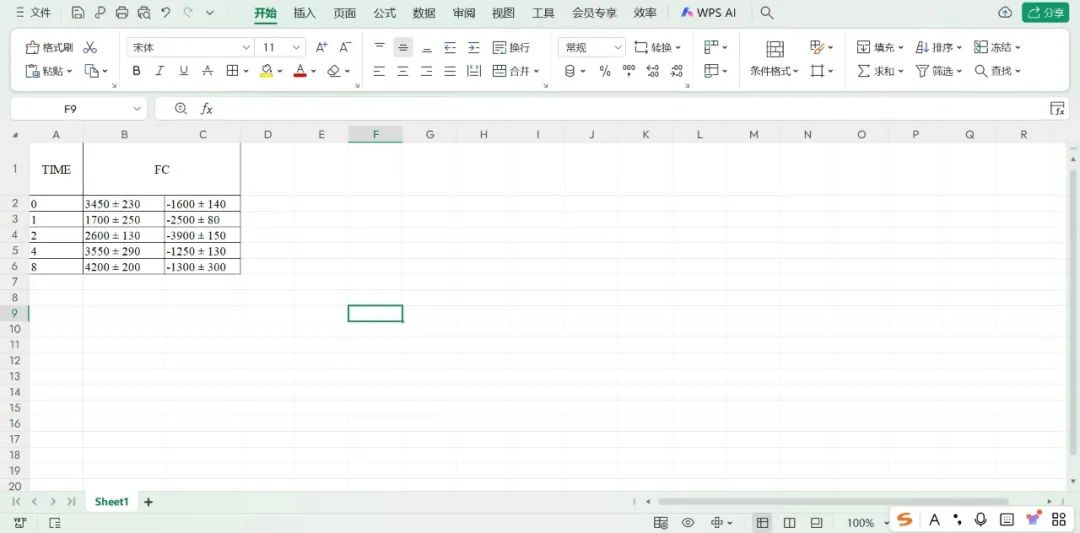
打开软件后,可以通过双击窗口的灰色区域或点击Prism(棱镜)图标旁的小三角来新建工程文件。在弹出的向导窗口中,选择表格类型为"分组",并根据需求选择X、Y数据的类型,这些数据应为已经计算好的数值,具体操作如下图所示:
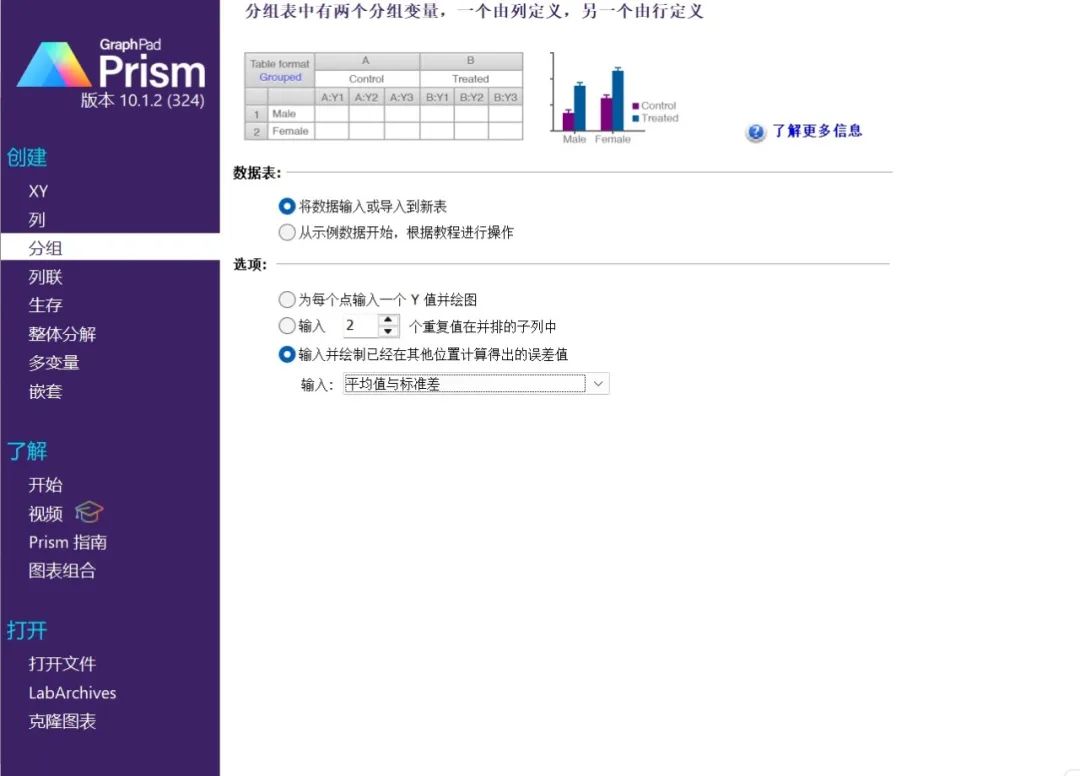
然后重新组织数据表格,如下:
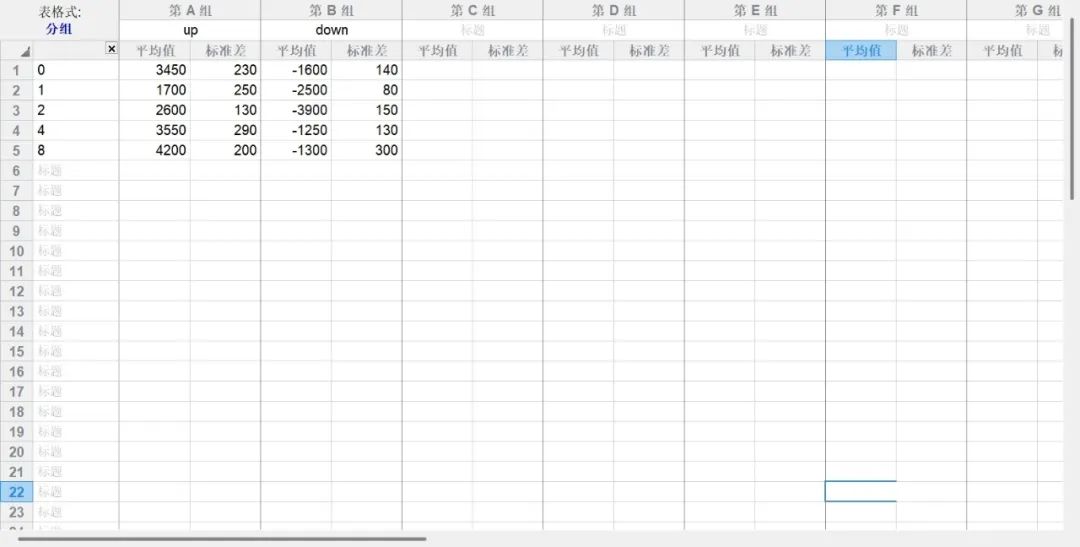
图表调整
表格数据填写完成后,图表基本已绘制完成。接下来,只需在左侧导航栏的图表菜单下点击Data 1,选择图表类型为“摘要数据”中的第三个选项,即可查看初步的图表绘制结果,如下图所示:
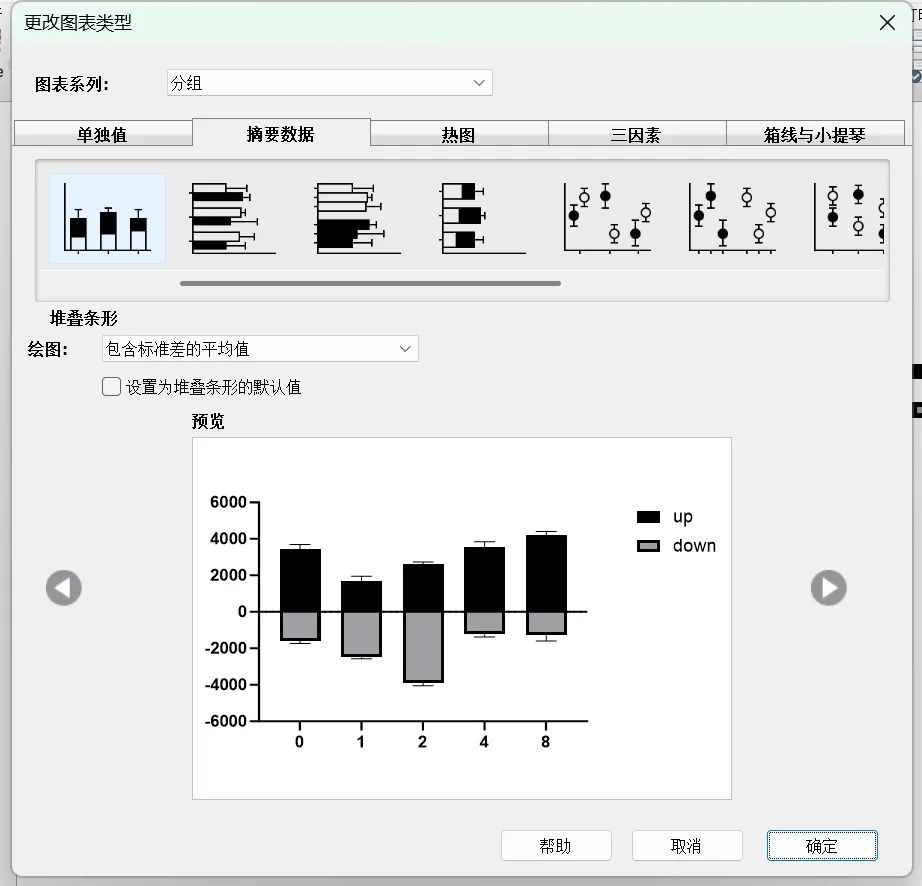
如果不喜欢“矮胖”的宽图表,可以通过双击坐标轴来调整图表的比例。在弹出的设置窗口中,进入坐标框与原点选项卡,将形状从默认的宽改为正方形或高。此外,您还可以修改坐标轴的“包围”方式,以更好地控制图表的外观,具体设置如图所示:
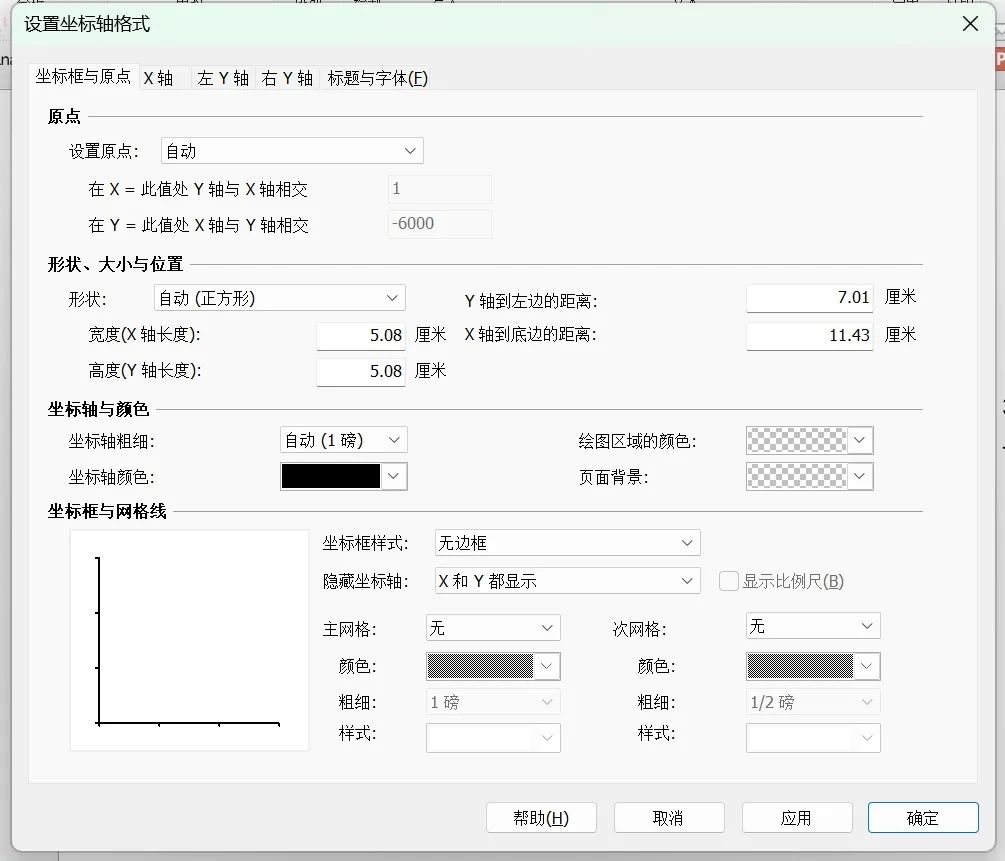
当然也可以设置图表的宽和高,或者用鼠标选中坐标后改变坐标轴的长度。还可以改变坐标轴的粗细、颜色、标签字体、颜色等。比较重要的是调整柱子的间距(其实也是调整柱子的宽度),方法如下:
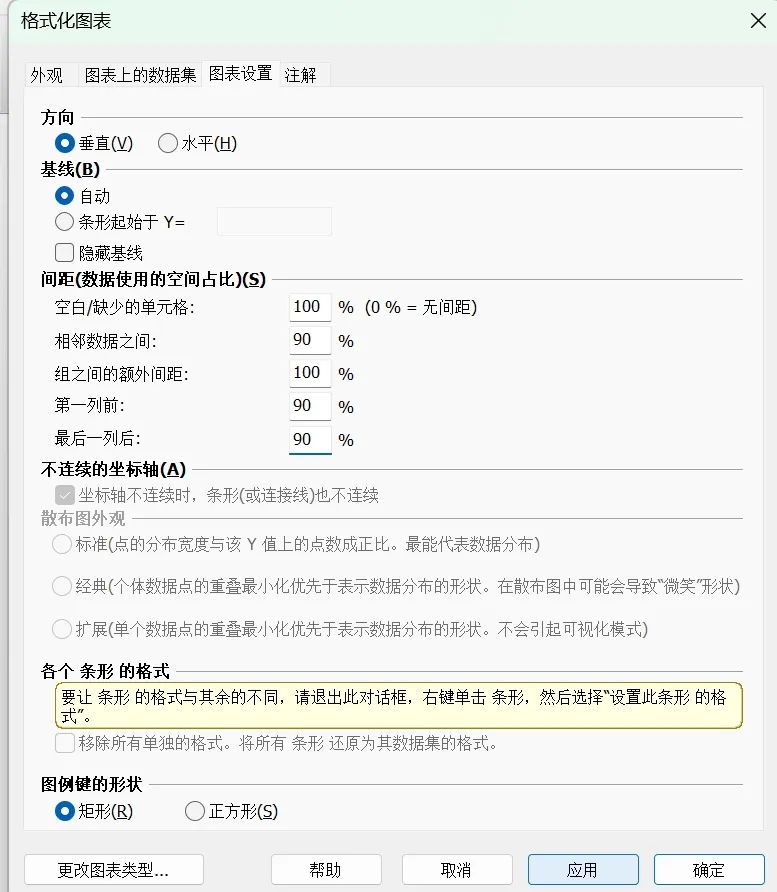
如果不喜欢黑白的图,可以通过更改菜单或更改颜色按钮对表标的进行的自定义颜色调整,Prism也内建许多模板,可以选择自己喜欢的样式(见下图)。如果没有喜欢的,也可以自己调颜色,比如把坐标轴的颜色改为黑色。
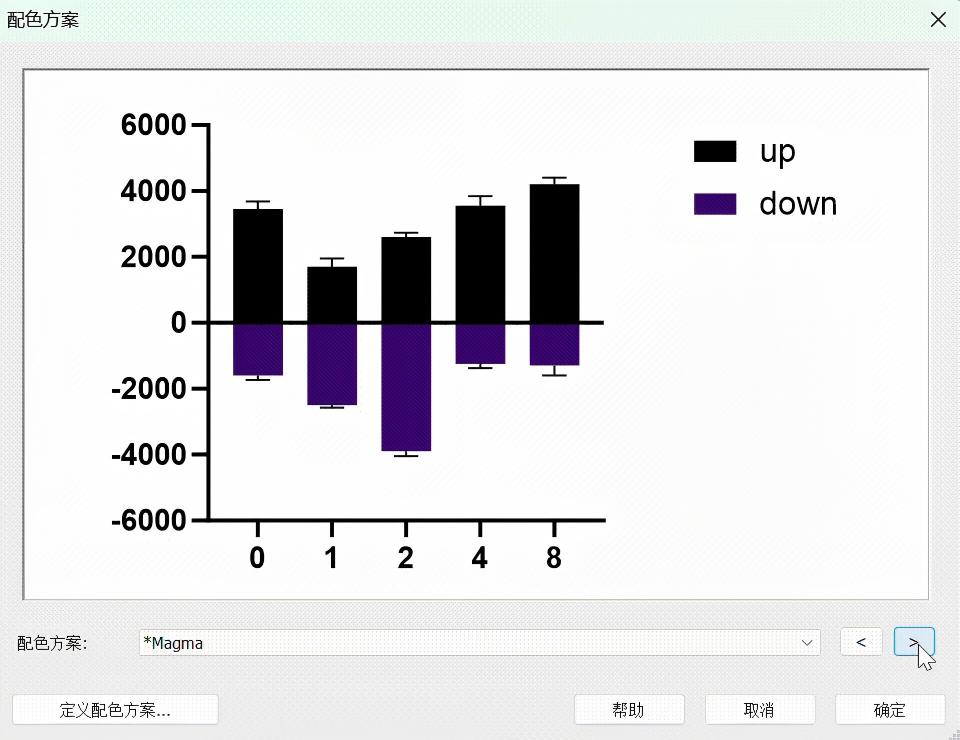
你也可选择横向的对称条形图,双击坐标轴的标题可以进行内容修改。
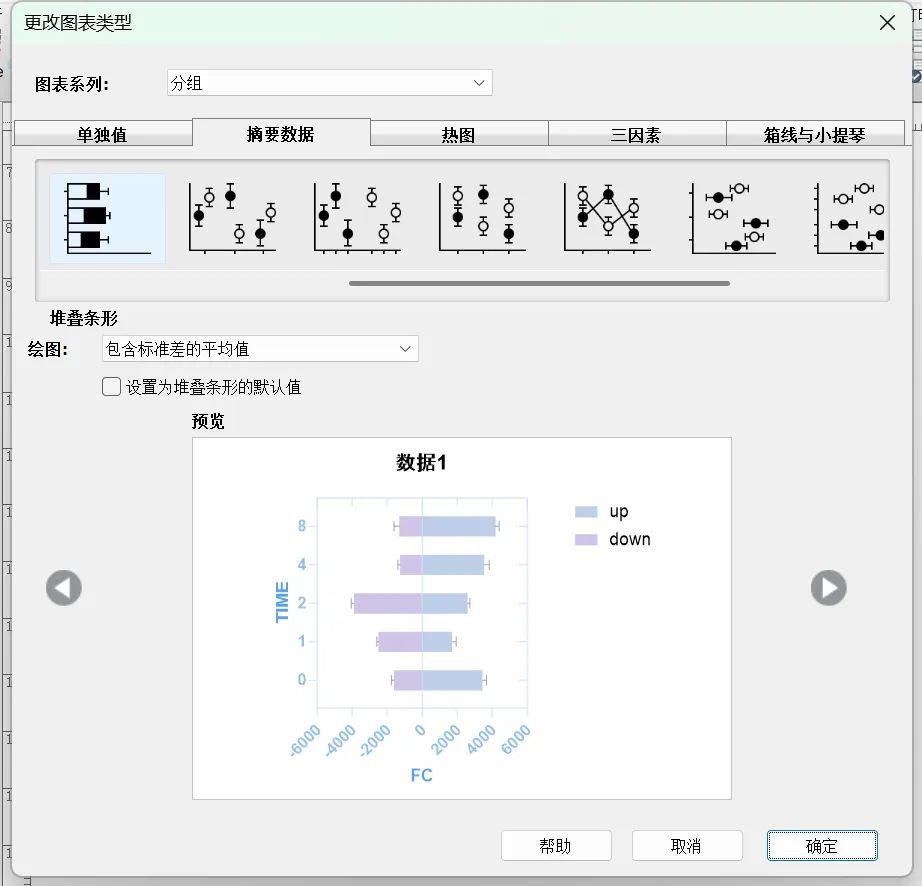
接下来就是双击坐标轴或刻度标签,可以自定义刻度标签的内容,如下图,还可以在指定刻度的位置添加辅助线,点击右侧“...”按钮可以设置辅助线外观。
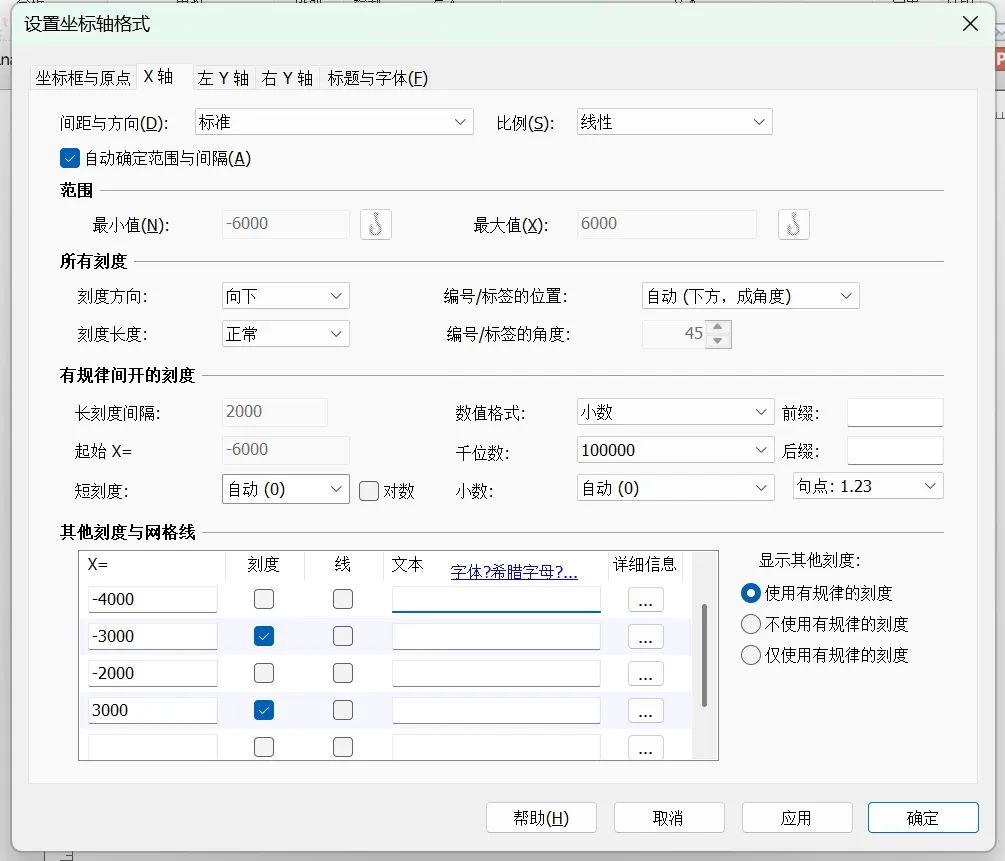
最终的效果如下:
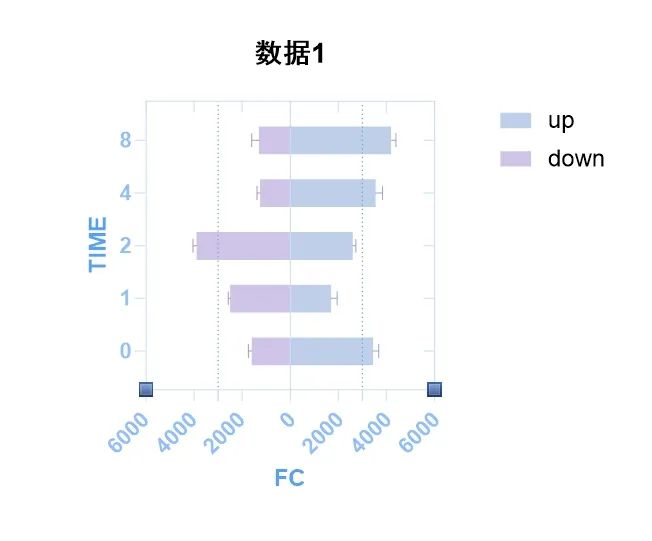
图表导出
通过文件-导出,导出所需格式的图片,如下图,前5种是矢量图格式,无需设置dpi。最后,建议通过File\Save保工程文件,以便反复调整。
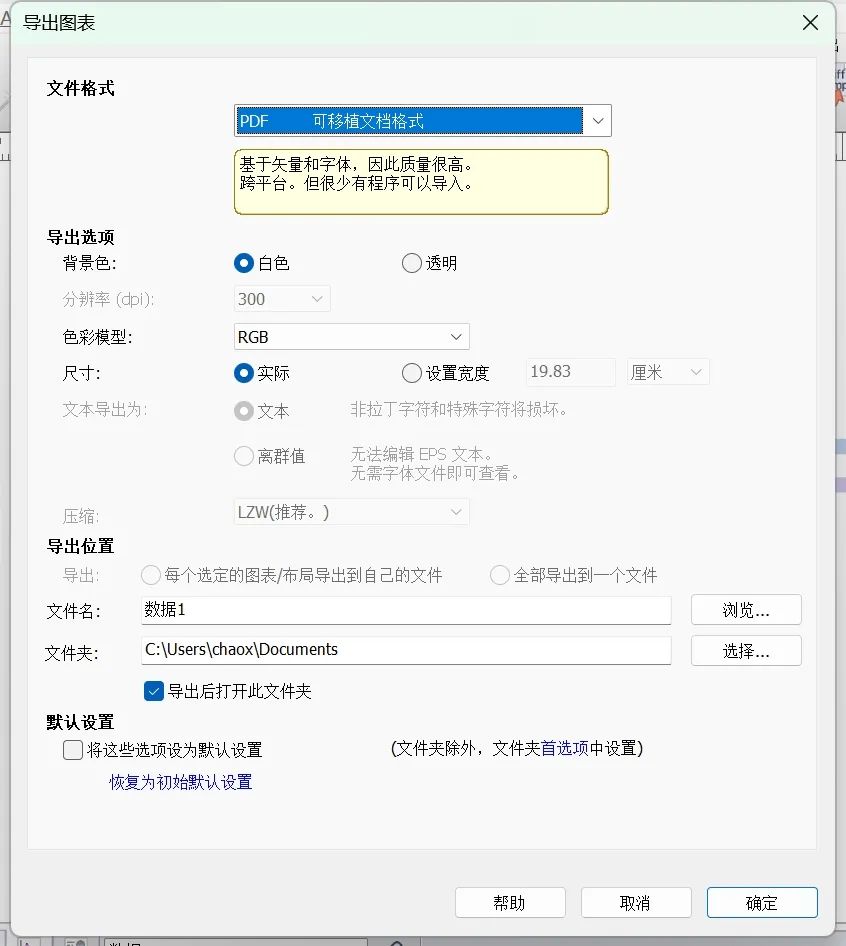
声明:本文使用图片来源于网络和文献,如有侵权请联系删除。